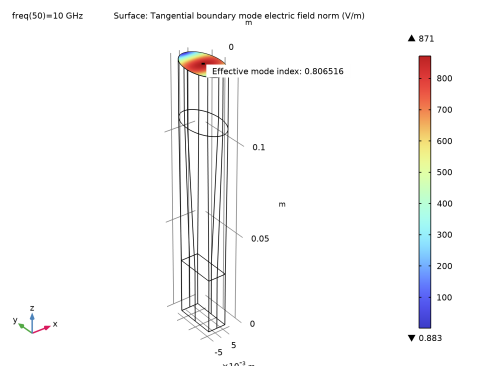آداپتور موجبر
معرفی
این یک مدل از یک آداپتور برای انتشار مایکروویو در انتقال بین یک موجبر مستطیلی و یک بیضوی است. چنین آداپتورهای موجبر به گونهای طراحی شدهاند که تلفات انرژی ناشی از انعکاس را برای فرکانسهای عملیاتی به حداقل برساند. برای بررسی ویژگیهای آداپتور، شبیهسازی شامل موجی است که از یک موجبر مستطیلی از طریق آداپتور و به یک موجبر بیضی شکل میرود. پارامترهای S به عنوان توابع فرکانس محاسبه می شوند. فرکانس های درگیر همگی در محدوده تک حالته موجبر هستند، یعنی محدوده فرکانسی که در آن تنها یک حالت در موجبر منتشر می شود.
تعریف مدل
آداپتور موجبر از یک قسمت مستطیلی تشکیل شده است که به آرامی به یک قسمت بیضی شکل می رود همانطور که در شکل 1 مشاهده می شود .

شکل 1: هندسه آداپتور موجبر.
دیواره های موجبرهای تولیدی معمولاً با یک هادی خوب مانند نقره اندود می شوند. این مدل دیوارها را توسط هادی های کامل تقریب می کند. این با شرط مرزی n × E = 0 نشان داده می شود .
پورت مستطیلی توسط یک موج الکتریکی عرضی (TE) تحریک می شود، که موجی است که هیچ جزء میدان الکتریکی در جهت انتشار ندارد. این همان چیزی است که یک موج ورودی پس از عبور از یک موجبر مستطیلی مستقیم با سطح مقطع مشابه با قسمت مستطیلی آداپتور، به نظر می رسد. فرکانس های تحریک طوری انتخاب می شوند که حالت TE 10 تنها حالت انتشار از طریق موجبر مستطیلی باشد. فرکانس های قطع برای حالت های مختلف را می توان به صورت تحلیلی از رابطه به دست آورد
که در آن m و n اعداد حالت و c سرعت نور است. برای حالت TE 10 ، m = 1 و n = 0 . با ابعاد مقطع مستطیلی ( a = 2.286 سانتی متر و b = 1.016 سانتی متر)، حالت TE 10 تنها حالت انتشار برای فرکانس های بین 6.6 گیگاهرتز و 14.7 گیگاهرتز است.
اگرچه شکل حالت TE 10 به صورت تحلیلی شناخته شده است، این مثال به شما امکان می دهد آن را با استفاده از یک پورت عددی محاسبه کنید. این تکنیک بسیار کلی است، زیرا به مرز پورت اجازه می دهد هر شکلی داشته باشد. معادله حل شده است
در اینجا H n جزء میدان مغناطیسی عمود بر مرز، n ضریب شکست، β ثابت انتشار در جهت عمود بر مرز، و k 0 عدد موج فضای آزاد است. مقادیر ویژه λ = – j β هستند .
همین معادله به طور جداگانه در انتهای بیضوی موجبر حل می شود. پورت بیضوی غیرفعال است، اما حالت ویژه همچنان در شرایط مرزی شبیهسازی موج انتشار سه بعدی استفاده میشود. ابعاد انتهای بیضوی موجبر به گونه ای است که محدوده فرکانس کمترین حالت انتشار با درگاه مستطیلی همپوشانی دارد.
با تحریک مقرر در پورت مستطیلی و شکلهای حالت تعیین شده به صورت عددی به عنوان شرایط مرزی، معادله زیر برای بردار میدان الکتریکی E درون آداپتور موجبر حل میشود:
که در آن μ r نشان دهنده نفوذپذیری نسبی، j واحد خیالی، σ رسانایی، ω فرکانس زاویه ای، ε r گذردهی نسبی، و ε0 گذردهی فضای آزاد است . مدل از خواص مواد زیر برای فضای آزاد استفاده می کند: σ = 0 و μ r = ε r = 1 .
نتایج
شکل 2 یک موج تک حالته را نشان می دهد که از طریق موجبر پخش می شود.
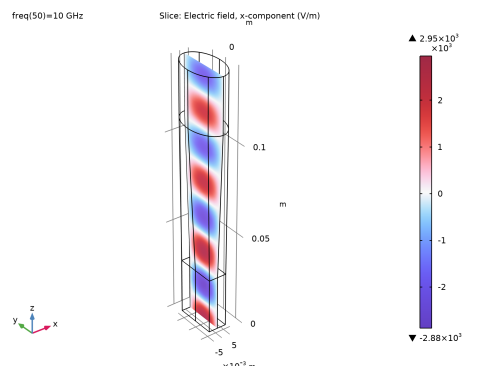
شکل 2: جزء x از موج منتشر شده در داخل آداپتور موجبر در فرکانس 10 گیگاهرتز.
با نامگذاری پورت مستطیلی پورت 1 و درگاه بیضی شکل پورت 2، پارامترهای S که بازتاب و انتقال موج را توصیف می کنند به صورت زیر تعریف می شوند:
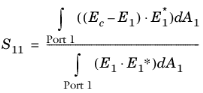
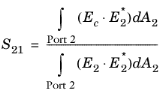
در اینجا E c فیلد کل محاسبه شده است. E 1 میدان تحلیلی برای تحریک پورت است و E 2 حالت ویژه است که از تحلیل حالت مرزی محاسبه شده و با توجه به جریان توان خروجی نرمال شده است. شکل 3 پارامترهای S 11 و S 21 را به عنوان توابع فرکانس نشان می دهد .
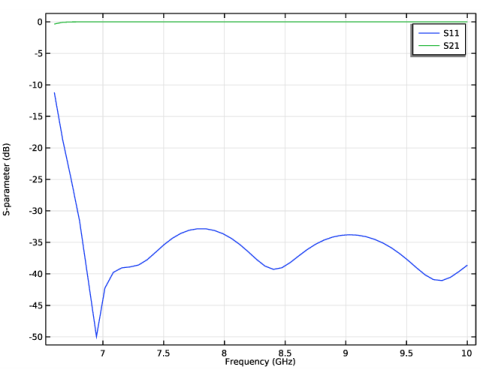
شکل 3: پارامتر S 11 و پارامتر S 21 (در دسی بل) به عنوان تابعی از فرکانس. این پارامتر به ترتیب انعکاسها را هنگامی که آداپتور موجبر در پورت مستطیلی برانگیخته میشود و اندازهای از بخشی از موج را توصیف میکند که از طریق پورت بیضوی هنگامی که آداپتور موجبر در پورت مستطیلی برانگیخته میشود، منتقل میشود.
مسیر کتابخانه برنامه: RF_Module/Transmission_Lines_and_Waveguides/waveguide_adapter
دستورالعمل های مدل سازی
از منوی File ، New را انتخاب کنید .
جدید
در پنجره جدید ، روی  Model Wizard کلیک کنید .
Model Wizard کلیک کنید .
مدل جادوگر
1 | در پنجره Model Wizard ، روی |
2 | در درخت انتخاب فیزیک ، فرکانس رادیویی > امواج الکترومغناطیسی، دامنه فرکانس (emw) را انتخاب کنید . |
3 | روی افزودن کلیک کنید . |
4 |
5 | در درخت Select Study ، Empty Study را انتخاب کنید . |
6 |
مطالعه 1
تجزیه و تحلیل حالت مرزی
1 | در نوار ابزار مطالعه ، روی |
2 | در پنجره تنظیمات برای تجزیه و تحلیل حالت مرزی ، بخش تنظیمات مطالعه را پیدا کنید . |
3 | در قسمت نوشتار فرکانس تحلیل حالت ، 7[GHz] را تایپ کنید . |
مقدار دقیق این فرکانس مهم نیست. آنچه مهم است این است که برای حالت اساسی باید بالاتر از فرکانس قطع باشد، اما برای حالت بعدی کمتر از آن باشد. این تنظیم تضمین می کند که تحلیل حالت مرزی حالت اساسی را پیدا می کند.
برای پورت دوم یک تحلیل حالت مرزی دیگر اضافه کنید.
تجزیه و تحلیل حالت مرزی 2
1 | در نوار ابزار مطالعه ، روی |
2 | در پنجره تنظیمات برای تجزیه و تحلیل حالت مرزی ، بخش تنظیمات مطالعه را پیدا کنید . |
3 | در قسمت متن پورت نام ، 2 را تایپ کنید . |
4 | در قسمت نوشتار فرکانس تحلیل حالت ، 7[GHz] را تایپ کنید . |
در نهایت معادله سه بعدی را برای موج منتشر شده در موجبر اضافه کنید.
دامنه بسامد
1 | در نوار ابزار مطالعه ، روی |
2 | در پنجره تنظیمات دامنه فرکانس ، بخش تنظیمات مطالعه را پیدا کنید . |
3 | در قسمت متن فرکانس ، محدوده (6.6[GHz],3.4[GHz]/49،10[GHz]) را تایپ کنید . |
وارد کردن هندسه را ادامه دهید.
هندسه 1
واردات 1 (imp1)
1 | در نوار ابزار صفحه اصلی ، روی |
2 | در پنجره تنظیمات برای واردات ، بخش واردات را پیدا کنید . |
3 |
4 | به پوشه Application Libraries مدل بروید و روی فایل waveguide_adapter.mphbin دوبار کلیک کنید . |
5 |
مواد را اضافه کنید
1 | در نوار ابزار Home ، روی |
2 | به پنجره Add Material بروید . |
3 | در درخت، Built-in>Air را انتخاب کنید . |
4 | روی Add to Component در نوار ابزار پنجره کلیک کنید . |
5 | در نوار ابزار Home ، روی |
مواد
آب (مت1)
به طور پیش فرض، اولین ماده ای که اضافه می کنید در همه دامنه ها اعمال می شود، بنابراین نیازی به تغییر تنظیمات ندارید.
امواج الکترومغناطیسی، دامنه فرکانس (EMW)
پورت 1
1 | در پنجره Model Builder ، در قسمت Component 1 (comp1) روی امواج الکترومغناطیسی ، دامنه فرکانس (emw) کلیک راست کرده و Port را انتخاب کنید . |
2 | در پنجره تنظیمات پورت ، قسمت ویژگی های پورت را پیدا کنید . |
3 | از لیست نوع پورت ، Numeric را انتخاب کنید . |
برای پورت اول، تحریک موج به طور پیش فرض روشن است .
4 | فقط مرز 13 را انتخاب کنید. |
موج از طریق پورت با مقطع مستطیلی وارد آداپتور می شود.
پورت 2
1 | در نوار ابزار Physics ، روی |
2 | در پنجره تنظیمات پورت ، قسمت ویژگی های پورت را پیدا کنید . |
3 | از لیست نوع پورت ، Numeric را انتخاب کنید . |
4 | فقط مرز 6 را انتخاب کنید. |
این درگاه خروجی است که دارای مقطع بیضی است.
مش 1
در پنجره Model Builder ، در قسمت Component 1 (comp1) روی Mesh 1 کلیک راست کرده و Build All را انتخاب کنید .
مطالعه 1
اکنون مطالعه را برای یافتن حالت های مرزی تنظیم کنید و از آنها هنگام محاسبه توزیع میدان در طیف وسیعی از فرکانس ها استفاده کنید.
مرحله 1: تجزیه و تحلیل حالت مرزی
1 | در پنجره Model Builder ، در بخش مطالعه 1 ، روی مرحله 1: تجزیه و تحلیل حالت مرزی کلیک کنید . |
2 | در پنجره تنظیمات برای تجزیه و تحلیل حالت مرزی ، بخش تنظیمات مطالعه را پیدا کنید . |
3 | در قسمت جستجو برای حالتهای اطراف متن، 50 را تایپ کنید . |
این مقدار باید در مجاورت مقداری باشد که انتظار دارید حالت بنیادی داشته باشد. اگر از قبل این را نمیدانید، میتوانید مقادیر مختلف را آزمایش کنید یا یکی از فرمولهای تحلیلی معتبر برای مقاطع متقاطع مشابه خود را تخمین بزنید.
4 | از لیست Transform ، شماره موج خارج از صفحه را انتخاب کنید . |
مرحله 2: تجزیه و تحلیل حالت مرزی 2
1 | در پنجره Model Builder ، روی Step 2: Boundary Mode Analysis 2 کلیک کنید . |
2 | در پنجره تنظیمات برای تجزیه و تحلیل حالت مرزی ، بخش تنظیمات مطالعه را پیدا کنید . |
3 | در قسمت جستجو برای حالتهای اطراف متن، 50 را تایپ کنید . |
4 | از لیست Transform ، شماره موج خارج از صفحه را انتخاب کنید . |
5 | در نوار ابزار صفحه اصلی ، |
نتایج
میدان الکتریکی (emw)
1 | 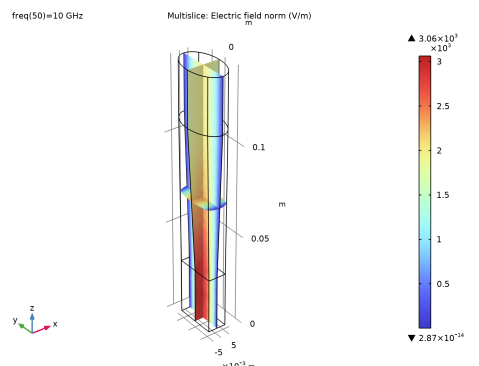 |
نمودار پیش فرض هنجار میدان الکتریکی را در برش هایی از طریق موجبر نشان می دهد. شما می توانید این طرح را ساده و بهبود بخشید.
نمودار Multislice را حذف کنید.
چند برش
1 | در پنجره Model Builder ، گره Electric Field (emw) را گسترش دهید . |
2 | روی Results>Electric Field (emw)>Multislice کلیک راست کرده و Delete را انتخاب کنید . |
برش 1
1 | در پنجره Model Builder ، روی Electric Field (emw) کلیک راست کرده و Slice را انتخاب کنید . |
2 | در پنجره تنظیمات برای Slice ، روی Replace Expression در گوشه سمت راست بالای بخش Expression کلیک کنید . از منو، Component 1 (comp1)>Electromagnetic Waves، Frequency Domain>Electric>Electric field – V/m>emw.Ex – Electric field, x-component را انتخاب کنید . |
3 | قسمت Coloring and Style را پیدا کنید . |
4 | در کادر محاوره ای Color Table ، Wave>WaveLight را در درخت انتخاب کنید. |
5 | روی OK کلیک کنید . |
6 | در پنجره تنظیمات برای Slice ، بخش Plane Data را پیدا کنید . |
7 | در قسمت متن Planes ، 1 را تایپ کنید . |
8 | در نوار ابزار Electric Field (emw) ، روی |
نمودار اکنون مؤلفه x میدان الکتریکی را در بالاترین فرکانس، 10 گیگاهرتز نشان می دهد (مقایسه با شکل 2 ). اگر میخواهید فیلد فرکانسهای دیگر را ببینید، میتوانید با کلیک بر روی گروه نمودار میدان الکتریکی (emw) آنها را انتخاب کنید .
با بررسی نمودار پارامترهای S به عنوان توابع فرکانس ادامه دهید.
پارامتر S (emw)
گروه نمودار S-Parameter (emw) را در بخش Results in Model Builder انتخاب کنید . طرح باید شباهت زیادی به شکل 3 داشته باشد .
طرح اسمیت (emw)
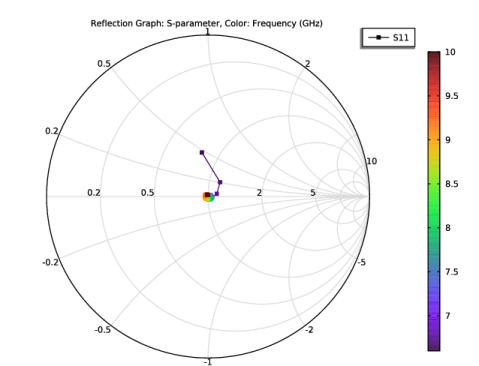
فیلد حالت الکتریکی، پورت 1 (emw)
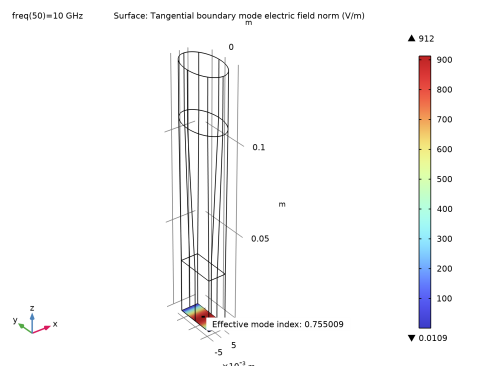
فیلد حالت الکتریکی، پورت 2 (emw)